حل مشکلات کامپیوتری و یافتن راه حل مناسب برای رفع ایرادات سیستم نیازمند دانش، مهارت و تخصص کافی در حوزه کامپیوتر است. در اینترنت، راه حل های زیادی برای رفع ایرادات کامپیوتری وجود دارند، اما بسیاری از آنها مستقیماً به صفر تا صد حل مشکلات کامپیوتری اشاره نکرده اند و یا دست کم راهکارهای خود را معرفی کرده اند که منوط به داشتن ابزار تعمیرات کامپیوتر هستند. در این مقاله قصد داریم برای اولین بار شما را با 10 عیب کامپیوتر رایج و روش های عیب یابی اصولی و رفع خرابی آنها آشنا کنیم.
همچنین، امداد کامپیوتر به عنوان معتبرترین مرکز تعمیرات کامپیوتر در غرب تهران را به شما معرفی می کنیم.
برای حل مشکلات کامپیوتری:
| ابتدا عیبیابی اولیه (مثل بررسی کابلها، ریست سیستم) را انجام دهید |
| اگر مشکل ادامه داشت، برای تعمیرات سختافزاری (مثل تعویض هارد یا پاور) یا نصب نرمافزار، از متخصصین امداد کامپیوتر کمک بگیرید. |
| اگر نیاز به مشاوره دارید، میتوانید با کارشناسان امداد کامپیوتر 02128421644 تماس بگیرید! |
کامپیوترها در استفاده روزمره به ناچار با مشکلات متعددی مثل خرابی سیستم، نمایش صفحه آبی مرگ، عدم اجرای برنامه ها و خیلی ایرادات دیگر روبرو می شوند.
برخی اوقات حین کار با کامپیوتر، سیستم هنگ می کند یا دچار مشکل می شود. در این مواقع، کاربر خودش می خواهد دست به کار شود و ایراد را برطرف کند.
مسئله اینجاست.
کاربر نمی داند دقیقاً چه اتفاقی برای کامپیوترش افتاده است. و یا برای حل مشکلات کامپیوتری خود از کجا شروع کند.
عجیب است. آیا مشکل کامپیوتر نرم افزاری است و یا ایراد از سخت افزار است؟!
صبر کنید، اول این سوال را جواب دهید.
سیستم قدیمی است و از قبل هم سابقه خرابی داشته است؟
علائم و نشانه هایی هم وجود دارد؟
لازم است بدانید که برای حل مشکلات کامپیوتری همیشه نیاز به تعمیرات سخت افزاری نیست و گاهاً ایراد نرم افزاری است.
حل مشکلات نرم افزاری کامپیوتری و سخت افزاری، فرقی ندارد، هر دو نیاز به ابزارهای تخصصی دارد و همانطور که گفتیم کاربر باید از این موضوع شناخت کافی داشته باشد.
برای مثال، مشکلات ویندوز کامپیوتر علاوه بر اینکه می تواند با برنامه های داخلی ویندوز رفع شود، با استفاده از ابزارهای تخصصی که توسط تکنسین های امداد کامپیوتر ارائه می شوند، نیز به صورت اصولی رفع می شود.
با کمک کارشناس و متخصص کامپیوتری و استفاده از مشاوره تعمیرات تخصصی و بهره مندی از سرویس تعمیرات کامپیوتر تلفنی مجموعه امداد کامپیوتر، هیچ ایراد رایانه ای و لپ تاپ شما بدون حل مشکل باقی نمی ماند. کافی است با شماره تلفن 02128421644 تماس بگیرید.
حل مشکلات سخت افزاری کامپیوتر اما کمی پیچیده تر است. تصور کنید، سیستم شما کند است و مدام هنگ می کند. احتمال دارد هارد خراب باشد و یا ایراد از رم پایین سیستم است. اگر مشکل با ارتقاء رم حل شود، آیا رم در اختیار دارد، یا اصلاً می دانید که چه نوع رم و با چه حافظه ای متناسب با سیستم فعلی شماست.
پس، اینجاست که به یک مرجع تعمیرات کامپیوتر مطمئن و حرفه ای نیاز دارید. تکنسین های امداد کامپیوتر در غرب تهران آماده خدمات رسانی به شما عزیزان به صورت حضوری، آنلاین و تلفنی هستند. قیمت ها نیز واقعاً مناسب و خدمات در کوتاه ترین زمان ممکن تحویل داده می شود.
10 عیب شایع و راه های حل مشکلات کامپیوتری
قبل از این این بحث را شروع کنیم، ابتدا جدول زیر را مطالعه کنید. این جدول به کاربر کمک میکند تا مشکل خود را سریعتر تشخیص دهد و راهحل مناسب را انتخاب کند.
| ردیف | عیب/مشکل | علائم/نشانهها | راهحلهای پیشنهادی |
| 1 | ایرادات سختافزاری | مشکلات بوت شدن، ریستارت ناگهانی، صداهای غیرعادی، گرمای بیش از حد، صفحه آبی | تعمیر یا تعویض قطعه معیوب، تمیزکاری داخلی کیس، استفاده از خدمات سرویس دورهای |
| 2 | خرابی سیستم عامل | ویندوز بالا نمیآید، کندی شدید، خطاهای مکرر | نصب مجدد ویندوز، تعمیر فایلهای سیستمی، حذف فایلهای زائد، نصب آنتیویروس |
| 3 | عدم اتصال به اینترنت | قطعی اینترنت، مشکل در اتصال به شبکه، خطاهای DNS | بررسی مودم/روتر، بهروزرسانی درایور کارت شبکه، تنظیمات شبکه، تماس با کارشناس اینترنت |
| 4 | ایرادات نرمافزاری | برنامهها باز نمیشوند، هنگ میکنند، خطاهای اجرایی | نصب مجدد نرمافزار، رجیستری، استفاده از نسخه اورجینال، پچ امنیتی |
| 5 | ویروسی شدن کامپیوتر | رفتار غیرعادی سیستم، از دست رفتن فایلها، کندی | نصب آنتیویروس اورجینال، اسکن کامل سیستم، حذف بدافزارها |
| 6 | هنگ کردن مکرر سیستم | هنگ تصادفی سیستم، کندی عملکرد | تمیزکاری فنها، تعویض خمیر سیلیکون، بررسی هارد دیسک، بهینهسازی برنامههای راهاندازی |
| 7 | مشکلات نمایشگر | چشمک زدن، تصاویر تار، سیاه شدن صفحه | بررسی کابلها، بهروزرسانی درایور کارت گرافیک، تنظیمات بایوس، تعویض پاور معیوب |
| 8 | صدای غیرعادی از کیس | تقتق هارد دیسک، صدای فن خراب | تعویض هارد دیسک (در صورت HDD)، تمیزکاری فن، بررسی درایور صدا |
| 9 | مشکلات منبع تغذیه (پاور) | خاموشی ناگهانی، روشن نشدن سیستم، چراغهای پاور نامنظم | بررسی کابلها، تست پاور با دستگاه مخصوص، تعویض پاور معیوب |
| 10 | از دست رفتن اطلاعات | پاک شدن تصادفی فایلها، فرمت شدن هارد | استفاده از نرمافزارهای ریکاوری، بکاپگیری منظم، عدم استفاده از هارد پس از حذف اطلاعات |
- برای مشکلات سختافزاری حتماً از متخصص کمک بگیرید.
- نگهداری دورهای (تمیزکاری، بهروزرسانی نرمافزارها) از بسیاری از مشکلات جلوگیری میکند.
- در صورت ویروسی شدن، از آنتیویروس اورجینالاستفاده کنید.
- برای بازیابی اطلاعات، بلافاصله استفاده از هارد را متوقف کنید.
حالا بیایید در مورد حل مشکلات کامپیوتری بیشتر صحبت کنیم. در ادامه، 10 عیب کامپیوتری شایع و روش های حل آنها را بررسی کنیم.
1- ایرادات سخت افزاری

با مشکلات سخت افزاری کامپیوتر شروع می کنیم. خرابی سخت افزار کامپیوتر یکی از شایع ترین مشکلات کامپیوتر است،که عمدتاً شامل ایراد پاور، مشکلات رم، خرابی هارد دیسک است.
نشانه های نقص سخت افزاری عبارتند از:
- مشکلات بوت شدن
- ریستارت ناگهانی
- کندی بالا آمدن ویندوز و اجرای برنامه ها
- صداهای غیر عادی
- از دست دادن اطلاعات
- ظاهر شدن مکرر صفحه آبی یا بلو اسکرین،
- خاموشی ناگهانی
- خطاهای مکرر
- بوی سوختگی از پاور
- مشکل در انتقال و ذخیره سازی فایل ها
- گرمای بیش از حد
در بالا به رایج ترین علائم ایراد سخت افزاری اشاره کردیم. بدیهی است، حل مشکلات کامپیوتری که از سمت سخت افزار باشد، با تعمیر و یا نهایتاً تعویض قطعه امکان پذیر است. اما این کار نیازمند تخصص و داشتن مهارت در تعمیر کامپیوتر و یا تعویض قطعه است. ضمن اینکه، تهیه قطعات کامپیوتر اورجینال و جنس خوب بازار کار هر کسی نیست. پس، با خیال راحت، با کارشناسان امداد کامپیوتر تماس بگیرید و رفع ایرادات کامپیوتری خود را با کمترین هزینه و سریع ترین زمان ممکن رفع کنید.
توصیه می کنیم از خدمات سرویس دوره ای کیس امداد کامپیوتر استفاده کنید تا با تمیزکاری مرتب داخل کیس، از تجمع گرد و غبار روی سیستم خنک کننده، برد و اطراف سی پی یو جلوگیری و از مانع داغ شدن بیش از حد سیستم گردد.
2- کراش سیستم عامل
خرابی سیستم به این معنی است که سیستم عامل کامپیوتر با خطا مواجه می شود و نمی تواند مثل معمول بوت شود. برای مثال، هنگ می کند، کامپیوتر روشن می شود اما ویندوز بالا نمی آید، سیستم خیلی کند راه اندازی می شود و دیگر مشکلاتی که واقعا کاربر را آزار می دهد.
راه حل مشکلات کامپیوتری که در آن سیستم عامل خراب است، نصب ویندوز، تعمیر فایل های سیستمی، ویروس کشی و نصب آنتی ویروس است. هرچه مدت زمان بیشتری از یک کامپیوتر استفاده شود، سیستم عامل فایلهای بیشتری که در واقع به هیچ دردی نمی خورند و آشغال هستند، را جمعآوری و ذخیره میکند. حذف کردن این فایل ها به تمیزی سیستم عامل کمک زیادی می کند.
خدمات بالا توسط تکنسین های ماهر و مجرب امداد کامپیوتر در غرب تهران در کوتاه ترین زمان ممکن انجام می شوند. کافی است سیستم خود را به دست کارشناسان ما برسانید تا عیب یابی اصولی انجام شود، فایل های سیستم عامل یکی یکی چک شوند، در صورت نیاز ویندوز جدید و آنتی ویروس معتبر روی آن نصب شود.
3- عدم اتصال به اینترنت و شبکه
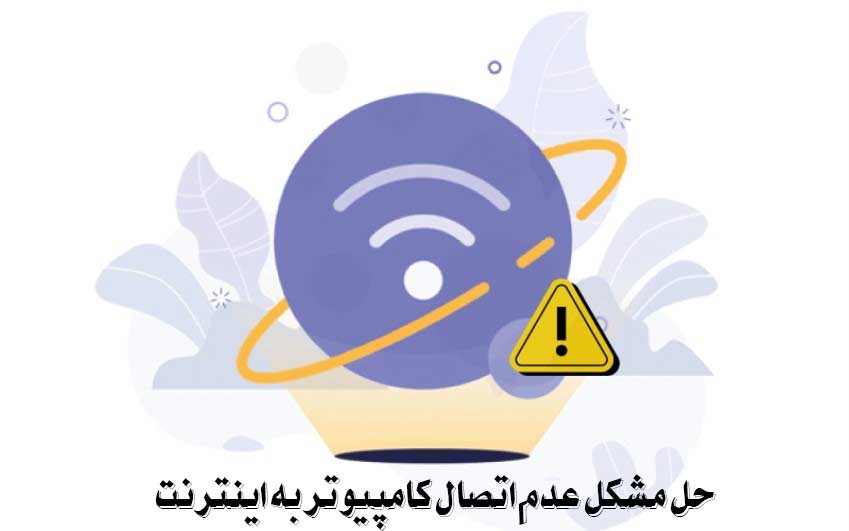
سومین ایراد شایع کامپیوتری که اکثر کاربران خانگی برای رفع آن با کارشناسان امداد کامپیوتر تماس می گیرند، عدم اتصال به اینترنت است.
مشکلی که در آن کامپیوتر نمی تواند به اینترنت متصل شود، ممکن است ناشی از خرابی کارت شبکه، مشکلات مربوط به درایور، خطاهای تنظیم DNS و غیره باشد.
برای حل فوری مشکلات کامپیوتری که در آن سیستم به اینترنت متصل نمی شود، اول از همه، مطمئن شوید که قطع شدن اینترنت طبیعی نیست، مثلا، چک کنید ببنید که حجم اینترنت دارید، یا چراغ های روی مودم را بررسی کنید. حتی جای مودم را عوض کنید، ببینید آیا سینگال ها تغییر می کنند و اینترنت مجدد وصل می شود یا خیر؟!
اگر مشکل حل نشد، با تکنسین های ما در امداد کامپیوتر تماس بگیرید. تیم کارشناس اینترنت ما با به روزرسانی درایور کارت شبکه، بررسی تنظیمات شبکه، بررسی روتر، مودم و رفع ایرادات آن، حل مشکلات کامپیوتری و اینترنت شما را در سریع ترین زمان ممکن رفع می کنند.
4- ایرادات نرم افزاری
بیشتر خرابی کامپیوتر به خاطر وجود ایرادات نرم افزاری است. خطای نرم افزاری به مشکلات مربوط به برنامه و نرم افزارهای نصب شده روی کامپیوتر گفته می شود. ایراداتی که معمولاً باعث می شوند، برنامه باز نشود، هنگ کند، و برنامه وسط کار، خارج شود.
حل مشکلات نرم افزاری کامپیوتری شامل نصب مجدد نرم افزار، رجیستری، نصب پچ های امنیتی و غیره است. متخصصان نرم افزار ما در امداد کامپیوتر، ابتدا سیستم شما را از هر نظر بررسی می کنند. حتی احتمال ویروسی بودن سیستم را چک می کنند، سپس با حذف نصب برنامه های مشکل دار، برنامه ای اورجینال و غیر کرک شده را روی سیستم شما نصب می کنند تا حداقل برای چند سال هیچ گونه نگرانی بابت خرابی و تمام شدن انقضاء نرم افزار نداشته باشید.
5- ویروسی شدن کامپیوتر
یکی دیگر از مشکلاتی که اکثر کاربران با مجموعه امداد کامپیوتر تماس می گیرند، مربوط به ویروسی شدن کامپیوتر و آلوده شدن سیستم آنها به بدافزار است. آلودگی کامپیوتر با ویروس می تواند باعث رفتارهای غیر عادی سیستم شود، فایل ها گم شوند، اطلاعات شخصی به بیرون درز کنند و مشکلات زیادی به همراه بیاورد.
نصب آنتی ویروس اورجینال (غیر کرک شده) که از نظر زمانی و لایسنس اعتبار کافی را دارد، اسکن سیستم بوسیله آنتی ویروس قوی و از بین بردن ویروس های موجود، کلید حل مشکلات کامپیوتری ناشی از آلودگی ویروس است. پیشتر در مقاله نصب آنتی ویروس از مزایای این نرم افزار و نصب آن توسط مجموعه امداد کامپیوتر به طور مفصل صحبت کرده ایم.
برای دریافت خدمات نصب جدیدترین آنتی ویروس معتبر با اکانت های یکماهه، سه ماه و یک ساله با کارشناسان نرم افزار امداد کامپیوتر در غرب تهران تماس بگیرید.
6- هنگ کردن مکرر سیستم
هنگ مکرر کامپیوتر ممکن است به دلیل کند شدن سیستم، داغ کردن بیش از حد، خرابی هارد دیسک، از کار افتادن فن و سیستم خنک کننده و دلایل دیگر باشد. گاهی اوقات نیز وجود همین ویروس هایی که در بخش قبلی صحبت کردیم، باعث هنگ کردن ویندوز به خصوص نوار وظیفه می شود. توضیحات بیشتر را در مقاله ویروس منجمد کننده نوار وظیفه بخوانید. اما بدانید، که هنگ کردن پشت سرهم کامپیوتر بیشتر ریشه سخت افزاری و در برخی موارد نرم افزاری است.
اگر به دنبال راه حل مشکلات کامپیوتری ناشی از هنگ کردن مکرر سیستم عامل خود هستید، با تکنسین های امداد کامپیوتر تماس بگیرید. در این مجموعه با سرویس دوره ای فن کامپیوتر، تمیزکاری و تعویض خمیر سلیکونی هیت سینک، بهینه سازی برنامه و درایورهایی که با راه اندازی سیستم مرتبط هستند، بررسی عیب های مربوط به هارد دیسک، و دیگر ترفندهای اصولی نسبت به رفع این مشکل اقدام می شود.
7- حل مشکلات کامپیوتری و ایراد نمایشگر
چشمک زدن نمایشگر، بلوری شدن تصاویر، رزلوشن غیر طبیعی، نداشتن تصویر و به طور کلی اختلال در نمایش تصاویر، همگی در دسته مشکلات صفحه نمایش کامپیوتر قرار می گیرند. گاهی اوقات تنظیمات صفحه نمایش به هم می ریزد. کابل و اتصال آنها به مانیتور ایراد پیدا می کند، ممکن است درایور کارت گرافیک به روز نباشد.
- تنظیمات نادرست نمایشگر
- خرابی کارت گرافیک یا رم کامپیوتر
- به هم خوردن تنظیمات بایوس (BIOS)
- ایراد پاور (منبع تغذیه)
- معیوب بودن دستگاه های جانبی متصل به مانیتور
اینها و دلایل زیادی دیگر باعث ایراد در نمایش تصاویر صفحه نمایش می شود و کاربر را مجبور می کند تا با مراکز تعمیرات کامپیوتر تماس بگیرد.
مورد داشتیم که کاربر با مجموعه امداد کامپیوتر تماس گرفته و می پرسد چرا کامپیوتر روشن میشود ولی صفحه مانیتور سیاه است؟
در مقاله کامپیوتر روشن میشه ولی ویندوز بالا نمیاد به طور کامل به این سوال پاسخ داده ایم. همانطور که گفتیم ممکن است از خرابی کابل و یا شل بودن اتصال کابل مانیتور باشد. البته، روشن شدن کامپیوتر و سیاه ماندن مانتیور می تواند دلایل فنی دیگری هم داشته باشد. در این موارد بهتر است حل مشکلات کامپیوتری را به متخصص بسپاریم.
8- شنیدن صدای غیر طبیعی
از مشکلات شایعی که کاربران از آن شکایت می کنند، شنیدن صدای غیر طبیعی از داخل کیس یا لپ تاپ است. اگر داخل کیس کامپیوتر شما هارد دیسک مکانیکی (HDD) قرار دارد و صدای تق تق، جیرجیر و یا غش غش می شنوید، به خصوص زمانی که در حال انتقال فایل و یا استفاده از هارد هستید، به احتمال بسیار زیاد ایراد از هارد کامپیوتر است.
در غیراینصورت، شنیدن صدای غیر طبیعی کامپیوتر ممکن است به دلیل مشکلات درایور صدا، خرابی اسپیکر، گیر کردن فن های کامپیوتر و غیره باشد. به هر حال، برای حل مشکلات کامپیوتری به دلیل شنیدن صدای ناهنجار، باید کیس باز شود. درایورها از نظر به روزرسانی بررسی و در صورت نیاز آپدیت شوند.
تعمیر هارد دیسک و رفع ایرادات ناشی از شنیدن صدای غیر طبیعی در مجموعه امداد کامپیوتر توسط مجرب ترین تکنسین های تعمیرات کامپیوتر در کوتاه ترین زمان ممکن و با کمترین هزینه انجام می شود.
9- مشکلات مربوط به منبع تغذیه
روشن نشدن کامپیوتر، خاموش شدن ناگهانی سیستم، روشن و خاموش شدن چراغ نشانگر پاور روی کیس، و ریستارت ناگهانی کامپیوتر همگی می توانند از علائم خرابی منبع تغذیه باشد.
شاید تصور شود که حل مشکلات کامپیوتری از ناحیه منبع تغذیه راحت باشد، اما واقعا کار ساده ای نیست. در واقع سخت مرحله حل این مشکل، تشخیص و عیب یابی منبع تغذیه است و اینکه ایراد آن دقیقاً از کجاست؟! وگرنه هر کاربری می تواند کابل های متصل به پاور را بررسی کنید، ببیند شل یا قطع نشده است.
متخصصین امداد کامپیوتر برای حل مشکلات کامپیوتری از فرایند عیب یابی دقیق شروع می کنند. تمام موارد را یکی یکی بررسی می کنند، تا به رفع ایراد و خرابی برد منبع تغذیه برسند.
10- از دست رفتن دیتا و گم شدن عکس و فیلم ها
آخرین مشکلات شایعی که بیشتر کاربران خانگی با آن روبرو می شوند، حذف و گم شدن ناگهانی عکس و فیلم های شخصی و خانوادگی آنهاست. فرمت ناخواسته هارد و درایوی که عکس و اطلاعات مهم خود را روی آن ذخیره کرده اند، آسیب و ضربه به هارد، ویروسی شدن سیستم از عمده دلایلی هستند که باعث از دست رفتن اطلاعات می شوند.
کارشناسان امداد کامپیوتر توصیه می کنند که هر چند وقت یکبار از هارد و اطلاعات مهم خود بکاپ بگیرید. اما اگر به هر دلیلی، اطلاعات خود را از دست دادید، می توانید از خدمات بازیابی و ریکاوری اطلاعات امداد کامپیوتر استفاده کنید. فقط یادتان باشد، بعد از گم شدن عکس های، دیگر روی هارد خود هیچ فایلی اضافه نکنید و یا حتی الامکان، کار کردن با سیستم را متوقف کنید.
سخن پایانی
مشکلات کامپیوتری را نمیتوان بهطور کامل حل کرد، اما با تنظیمات صحیح و نگهداری مناسب میتوان از بروز خرابیها کم کرد. با بررسی اتصال شبکه، بهروزرسانی سیستم و درایورها، پاکسازی و بهینهسازی سیستم، استفاده از نرمافزارهای آنتیویروس و ضد بدافزار، و سرویس و تعمیر قطعات سخت افزاری، می توانید کامپیوتر خود را در شرایط مطلوب نگه دارید و عملکرد و سرعت کامپیوتر خود را افزایش دهید.
از شما برای خواندن این مقاله سپاسگزارم. امیدوارم این روشها به شما کمک کنند تا مشکلات کامپیوتری را بهتر حل کنید و سیستم خود را در وضعیت مطلوب حفظ نمایید.
سوالات متداول درباره حل مشکلات کامپیوتری
1- چرا کامپیوتر من مدام هنگ میکند، راه حل مشکل چیست؟
هنگ کردن سیستم میتواند ناشی از کمبود رم، خرابی هارد دیسک، گرمای بیش از حد، یا ویروسی بودن سیستم باشد. راه حل مشکلات کامپیوتری برای مقابله با هنگ کردن شامل ریستارت سیستم، بستن برنامه های سنگین، سرویس فن های خنک کننده سیستم، ارتقاء رم، تعویض قطعات و نصب مجدد ویندوز است.
2- صفحه آبی مرگ (Blue Screen) چیست و چگونه رفع میشود؟
صفحه آبی معمولاً به دلیل خطاهای سختافزاری (مثل خرابی رم یا هارد) یا درایورهای معیوب ظاهر میشود. برای حل این مشکل کامپیوتری می توانید سیستم را ریستارت کنید، کد خطای صفحه آبی را در گوگل جستجو کنید. درایورها را بهروزرسانی کنید و با استفاده از ابزارهای ویندوز مثل chkdsk حافظه رم و هارد دیسک را بررسی کنید.
3- کامپیوتر روشن میشود ولی تصویر ندارد؟
شل بودن کابل مانیتور یا خرابی پورت، خرابی کارت گرافیک، اگر سیستم از گرافیک مجزا استفاده میکند، خرابی پاور، تنظیمات نادرست BIOS و خرابی رم همگی از دلایل نداشتن تصویر هنگام روشن کردن کامپیوتر است.